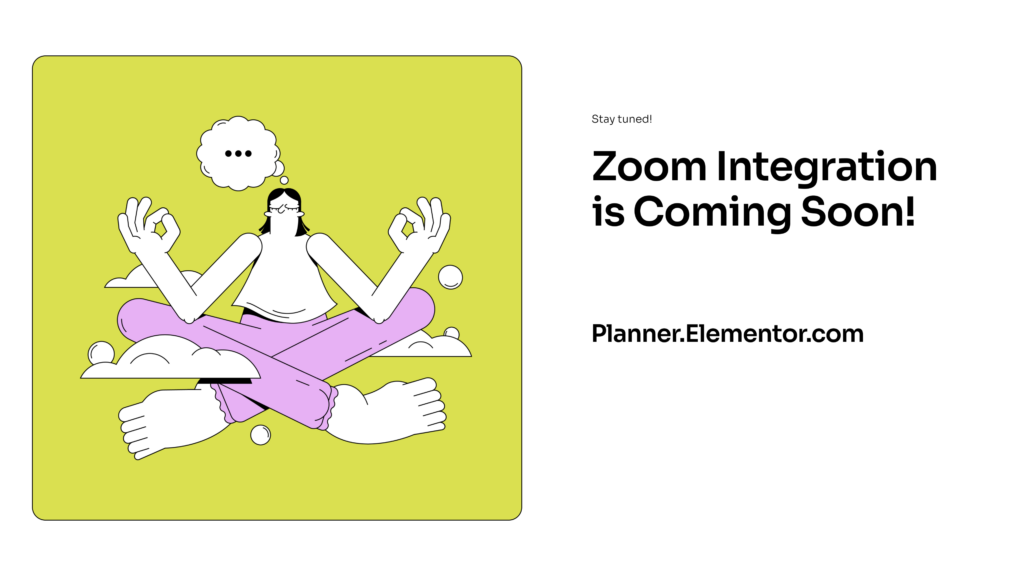
Eine der zeitaufwändigsten Aufgaben für Webentwickler ist die Erstellung eines Briefings in Zusammenarbeit mit Kunden. Diese Briefings sind die Grundlage, die benötigt wird, um eine Website zu erstellen, die Ihr Kunde genehmigen wird. Mit dem Elementor Site Planner können Sie diesen Prozess erheblich rationalisieren und einen
kompletten Website-Entwurf nach nur einem Zoom-Meeting mit Ihrem Kunden erstellen.
Voraussetzungen
- Zoom. Sie können entweder die App oder die Online-Version von Zoom verwenden.
- Ein Elementor-Konto. Einzelheiten finden Sie unter Konto erstellen.
Nachdem Sie Ihr Briefing erstellt haben, erstellt Elementor Site Planner eine Website für Sie. Um diese Website zu nutzen, benötigen Sie:
- Eine Website mit Elementor Host einrichten.
- (Optional) Das WooCommerce-Plugin.
oder - Eine WordPress-Website.
- Das Elementor-Plugin.
- (Optional) Das Elementor Pro-Plugin.
- (Optional) Das WooCommerce-Plugin.
Ihr Briefing erstellen
- Richten Sie ein Zoom-Meeting mit Ihrem Kunden ein.
- Klicken Sie auf KI-Notetaker verwenden.
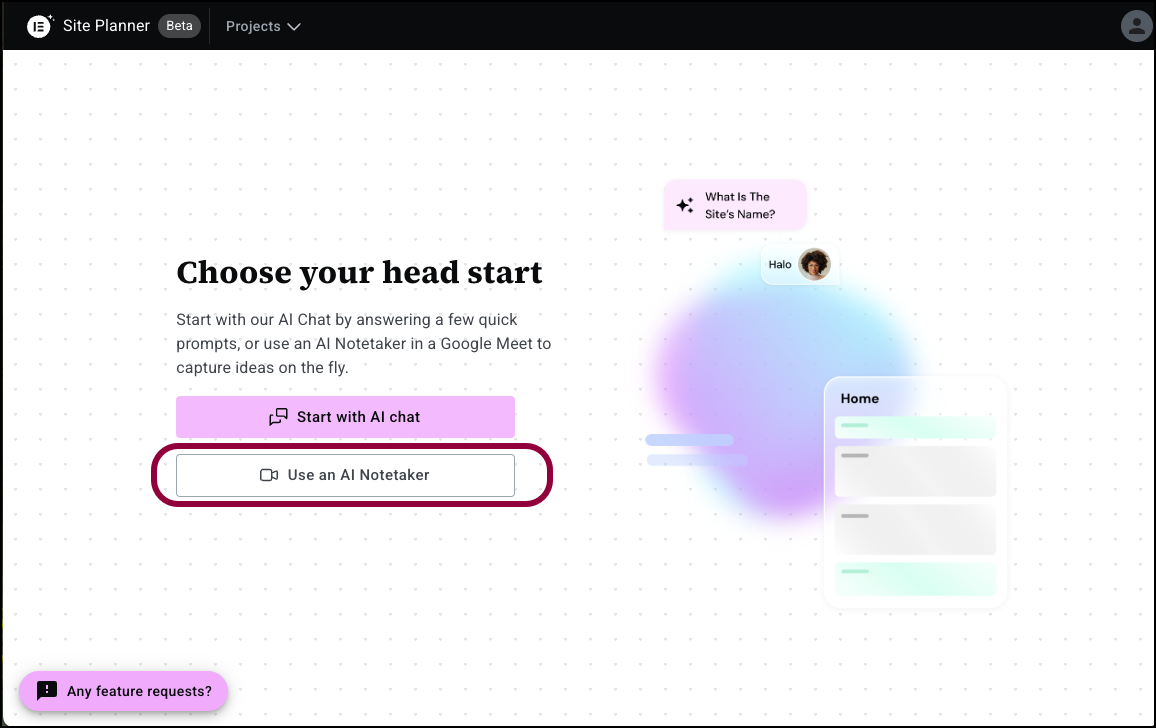
Dadurch wird das KI-Notetaker-Fenster geöffnet. - Geben Sie im Textfeld den URL des Zoom-Meetings ein.
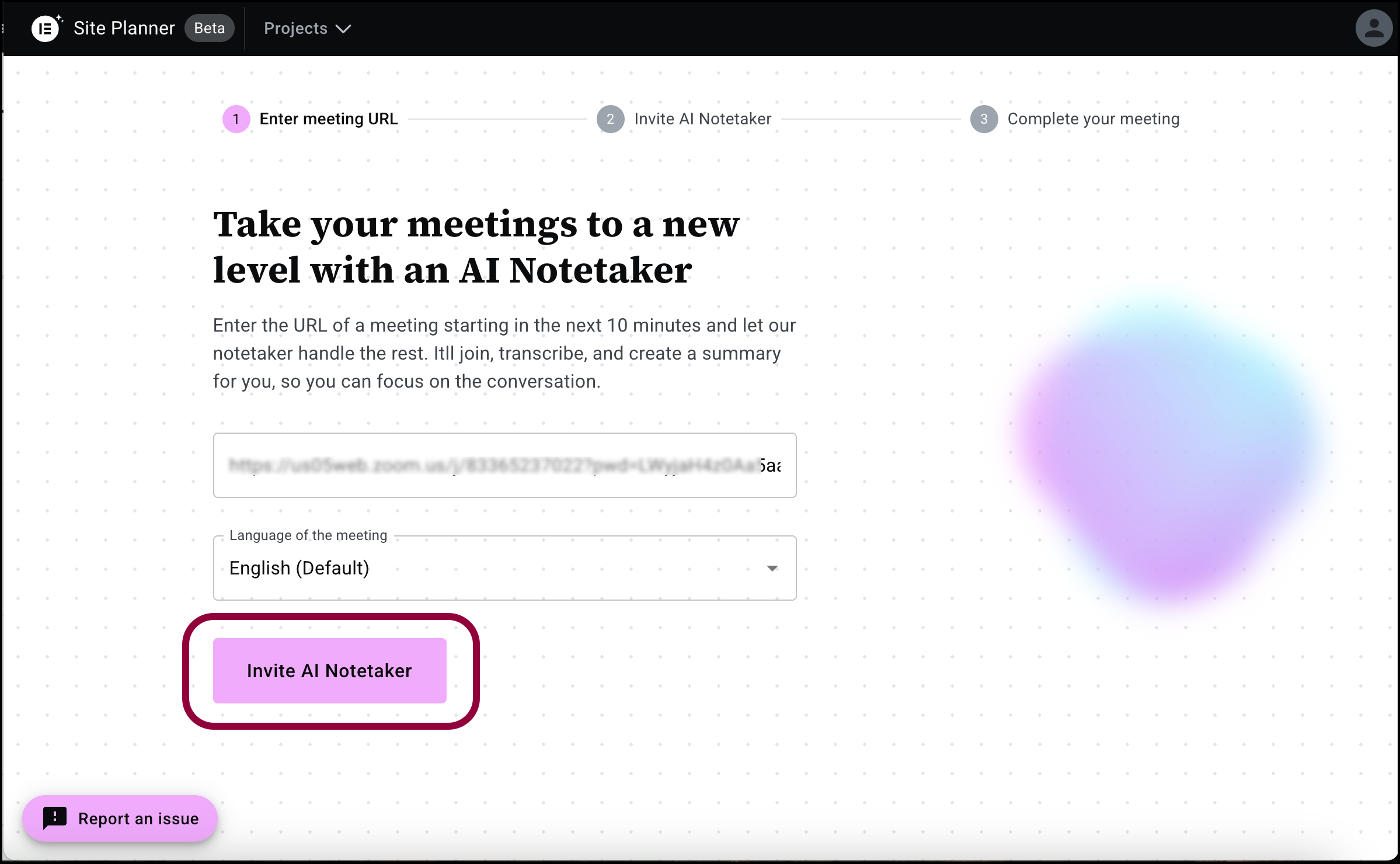
- Klicken Sie im Meeting auf KI-Notetaker einladen.
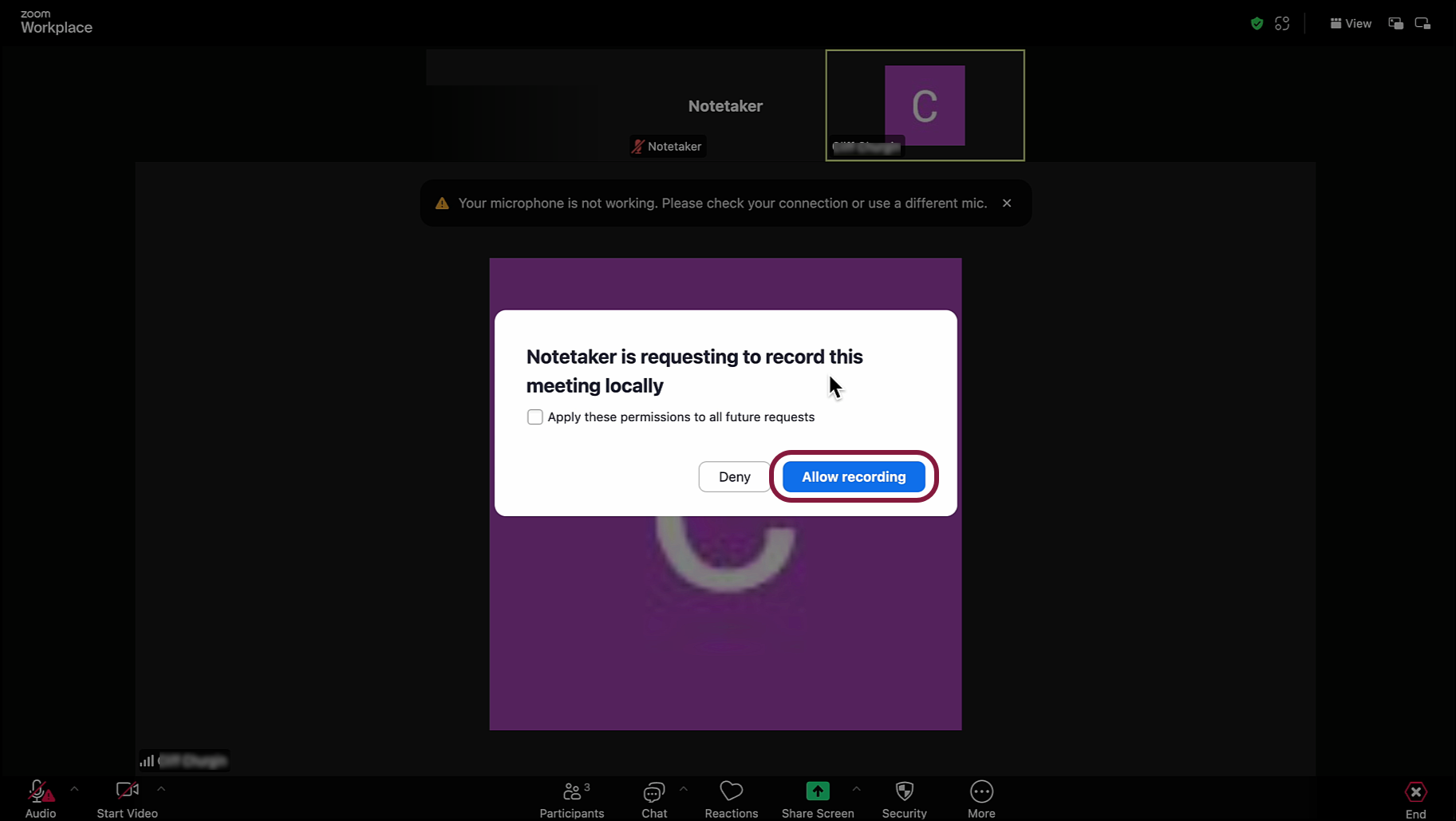
- Klicken Sie auf Aufnahme zulassen, damit der KI-Notetaker das Meeting transkribieren kann.NoteWenn Sie Ihre Meinung ändern, können Sie den Notetaker deaktivieren, indem Sie auf die Kachel klicken und Entfernen auswählen.
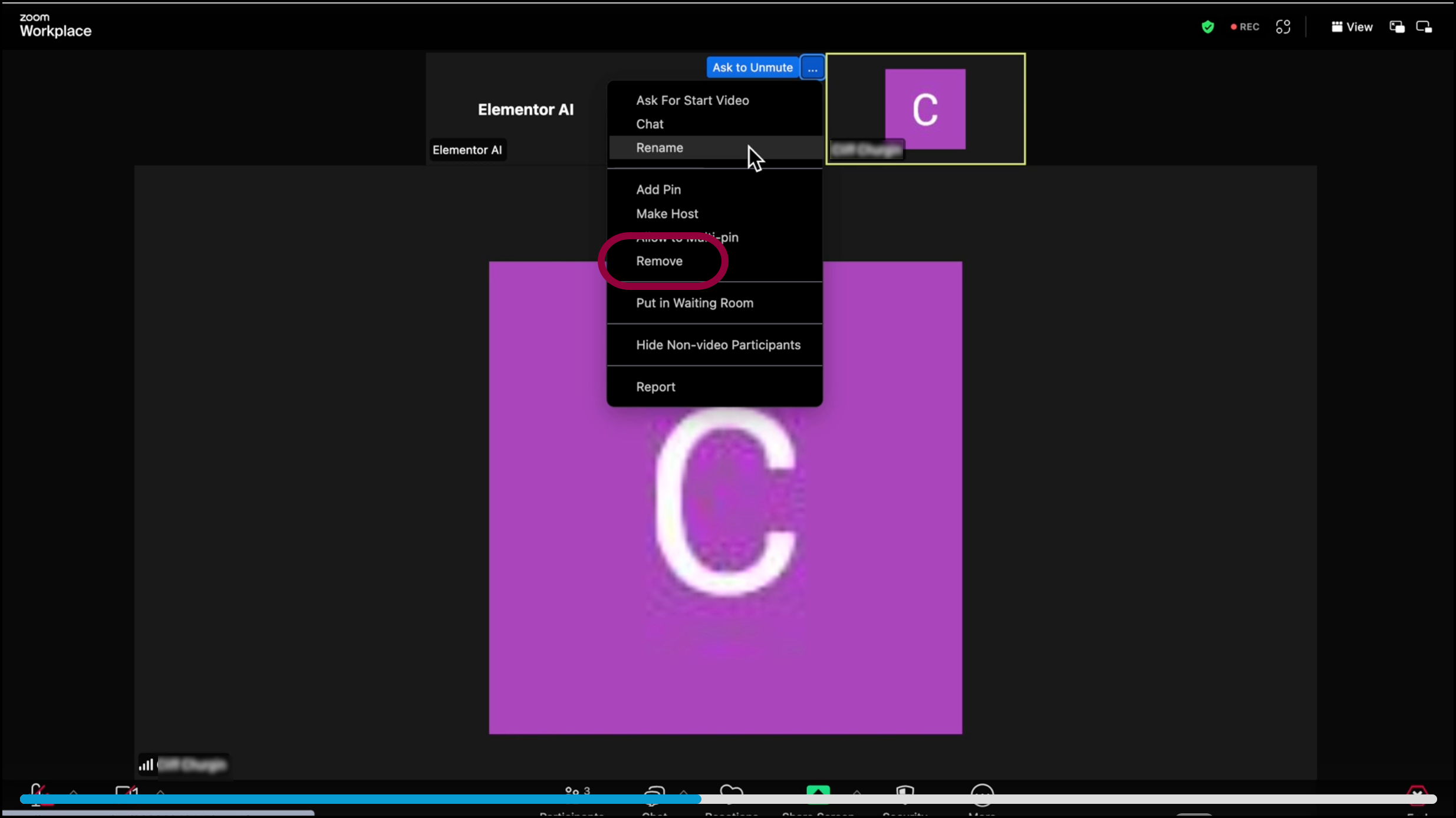
- Nachdem Ihr Meeting begonnen hat, lassen Sie den Notetaker zum Meeting zu.
Der KI-Notetaker wird das Meeting aufzeichnen und analysieren. Diese Ergebnisse werden vom KI-Site Planner verwendet, um ein Briefing für Ihre Website zu erstellen.TipWährend Ihres Zoom-Meetings sollten Sie Dinge besprechen wie:
Den Namen des Unternehmens oder der Website
Was der Kunde tut
Welche Seiten er auf seiner Website haben möchte
Was er von der Website erwartet - Gehen Sie zurück zum Site Planner-Fenster.
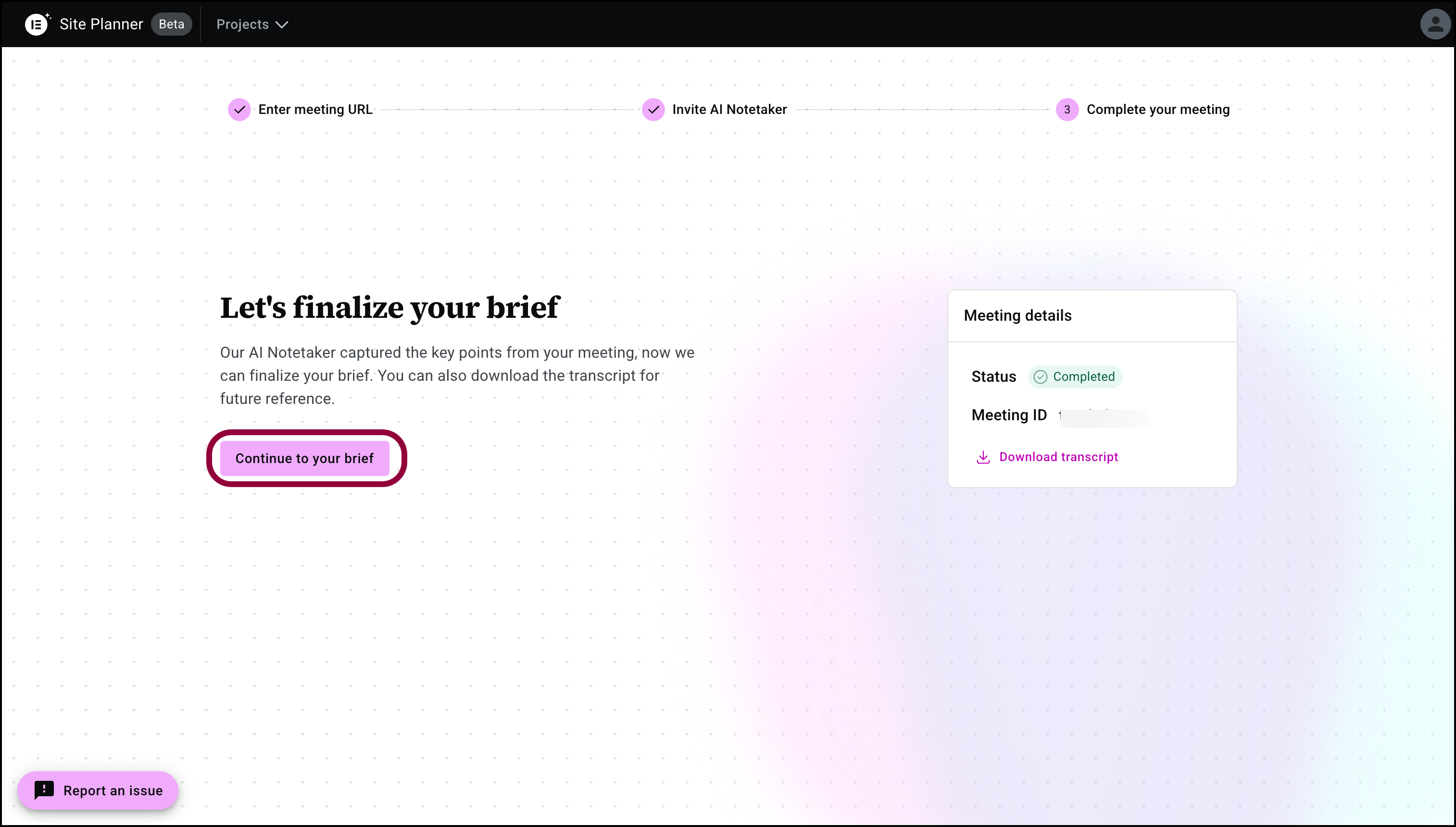
- Klicken Sie auf Weiter zu Ihrem Briefing.
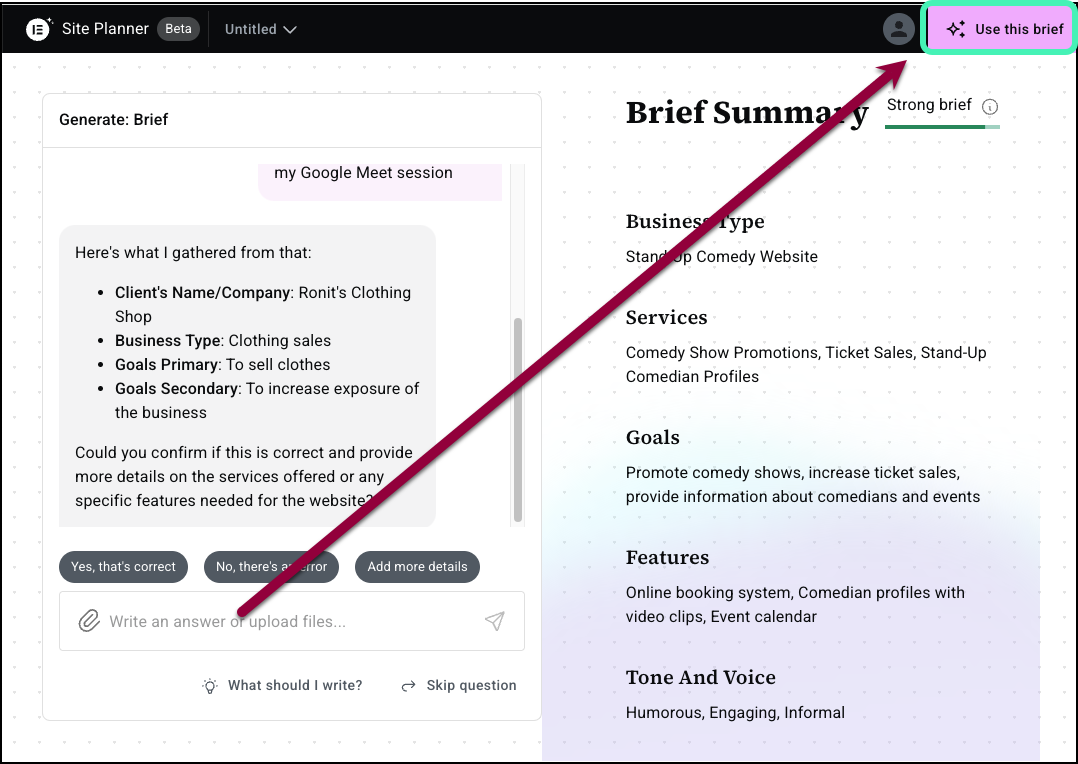
- Wenn die Aufzeichnung genügend Informationen für ein Briefing enthält und Sie mit dem Briefing zufrieden sind, klicken Sie oben rechts auf Dieses Briefing verwenden.
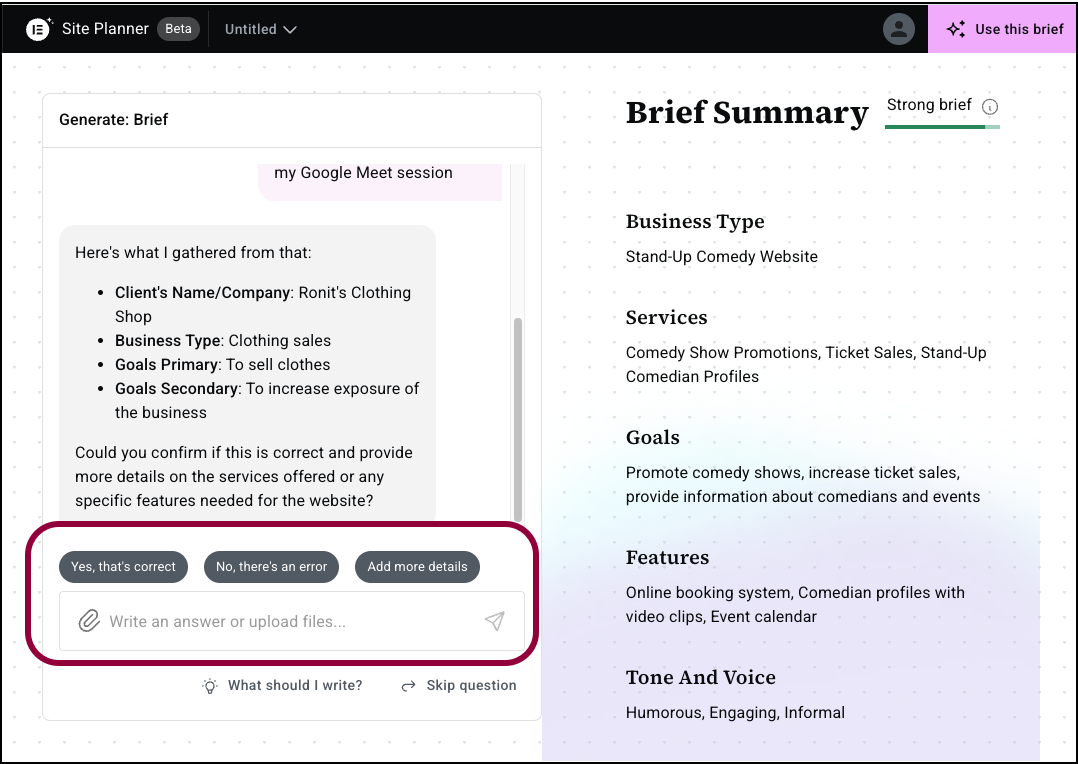
- Wenn Informationen fehlen oder Sie etwas hinzufügen möchten, verwenden Sie das Panel, um weitere Informationen einzugeben.
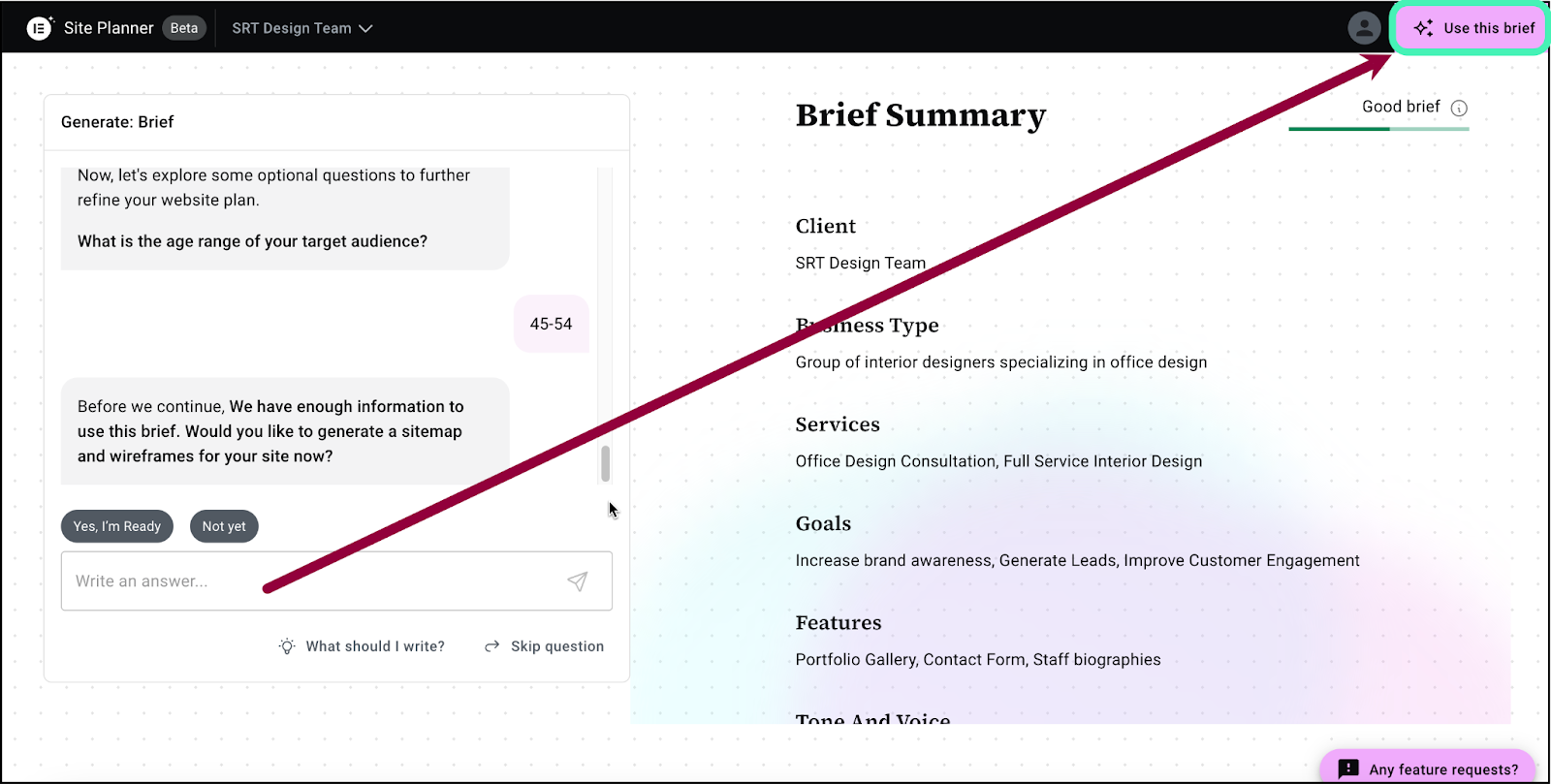
- Wenn Sie der Meinung sind, dass Sie genügend Informationen hinzugefügt haben, klicken Sie auf Dieses Briefing verwenden.
Site Planner erstellt eine Sitemap und ein Wireframe-Layout für Ihre Website.
Mit Ihrem Entwurfslayout arbeiten
Site Planner entwirft eine Sitemap und ein Wireframe für Ihre Website, die Sie dann an Ihre Bedürfnisse anpassen können.
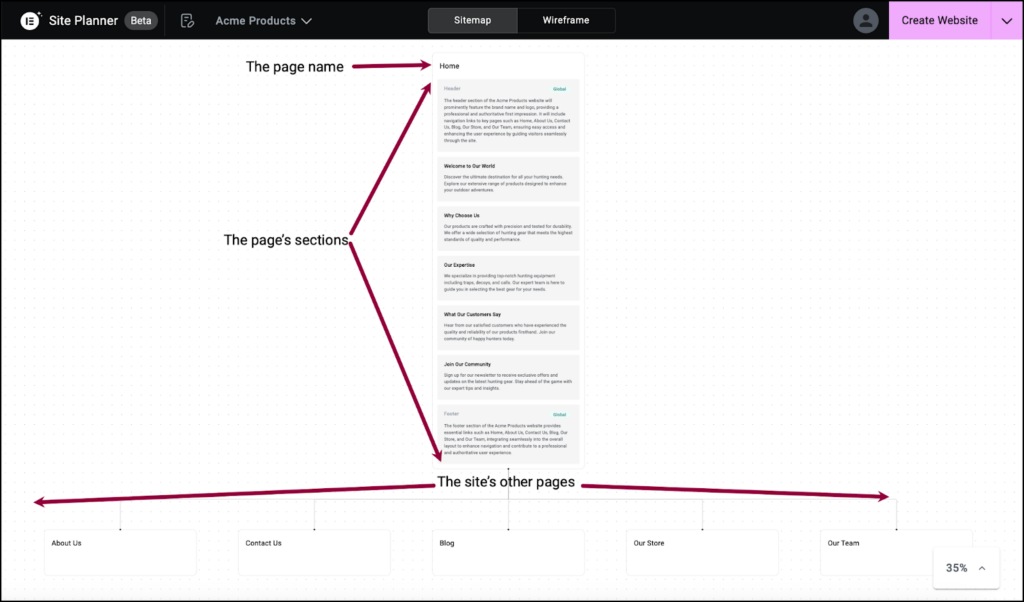
Site Planner präsentiert die Sitemap Seite für Seite und listet die verschiedenen Abschnitte der Seite auf.
- Klicken Sie auf einen Seitennamen, um die Karte dieser Seite anzuzeigen.
Sie können das Site-Layout entweder über die Sitemap oder das Wireframe anpassen, obwohl einige Funktionen nur über die Sitemap oder das Wireframe verfügbar sind.
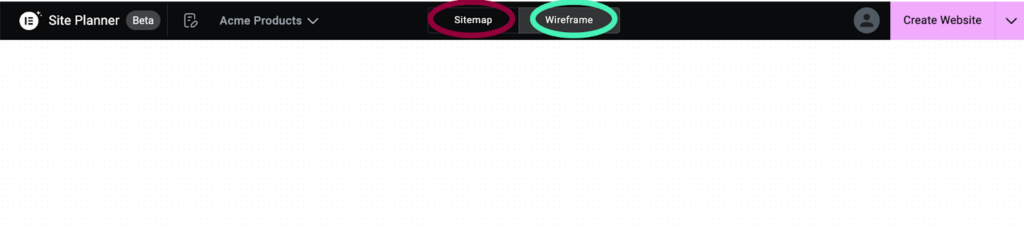
Verwenden Sie die Schaltflächen Sitemap und Wireframe, um zwischen den beiden Ansichten zu wechseln.
Sie können das Layout mit den folgenden Funktionen überprüfen und bearbeiten:
Auf einer Seite zoomen
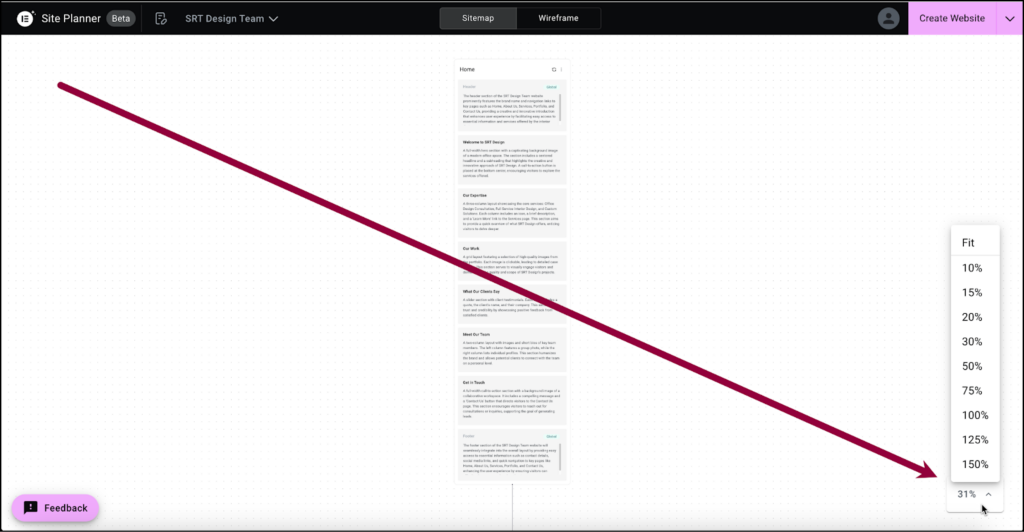
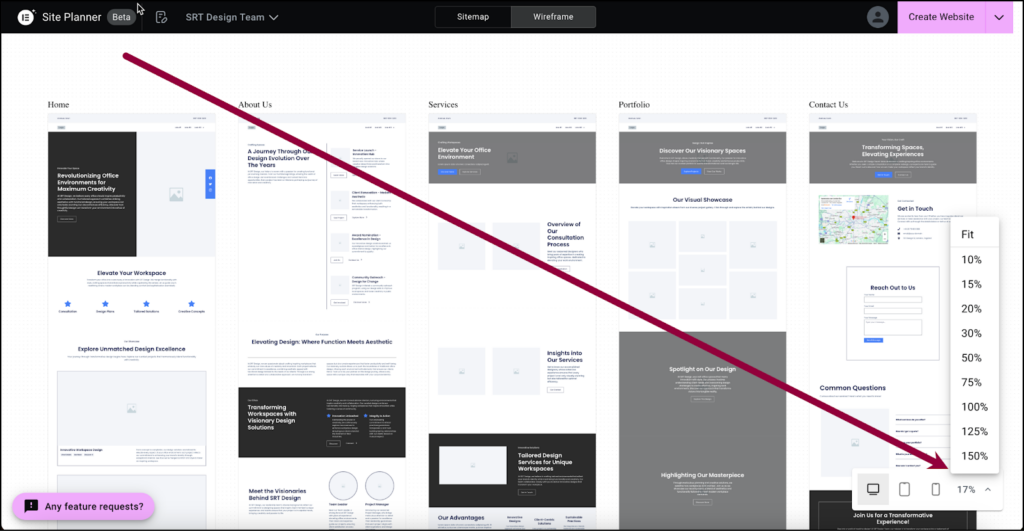
Verwenden Sie das Dropdown-Menü „Ansicht“, um hinein- und herauszuzoomen.
Eine Seite hinzufügen
Das Hinzufügen einer Seite kann nur über die Sitemap erfolgen.
Wenn eine Seite im Layout fehlt, können Sie sie über die Sitemap hinzufügen.
So fügen Sie eine Seite hinzu:
- Bewegen Sie die Maus über den Bereich zwischen zwei Seiten.
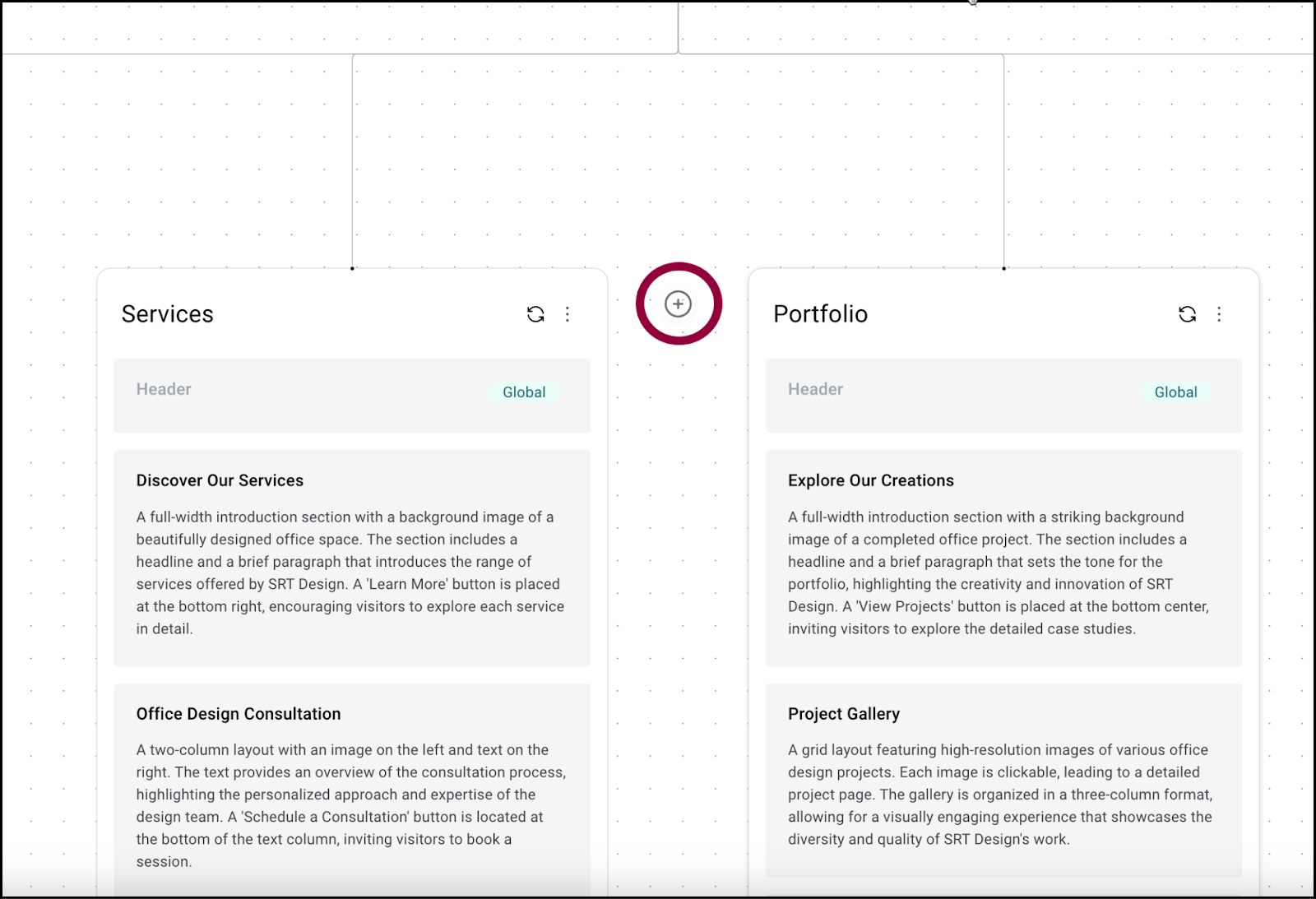
- Klicken Sie auf das Plus-Symbol.
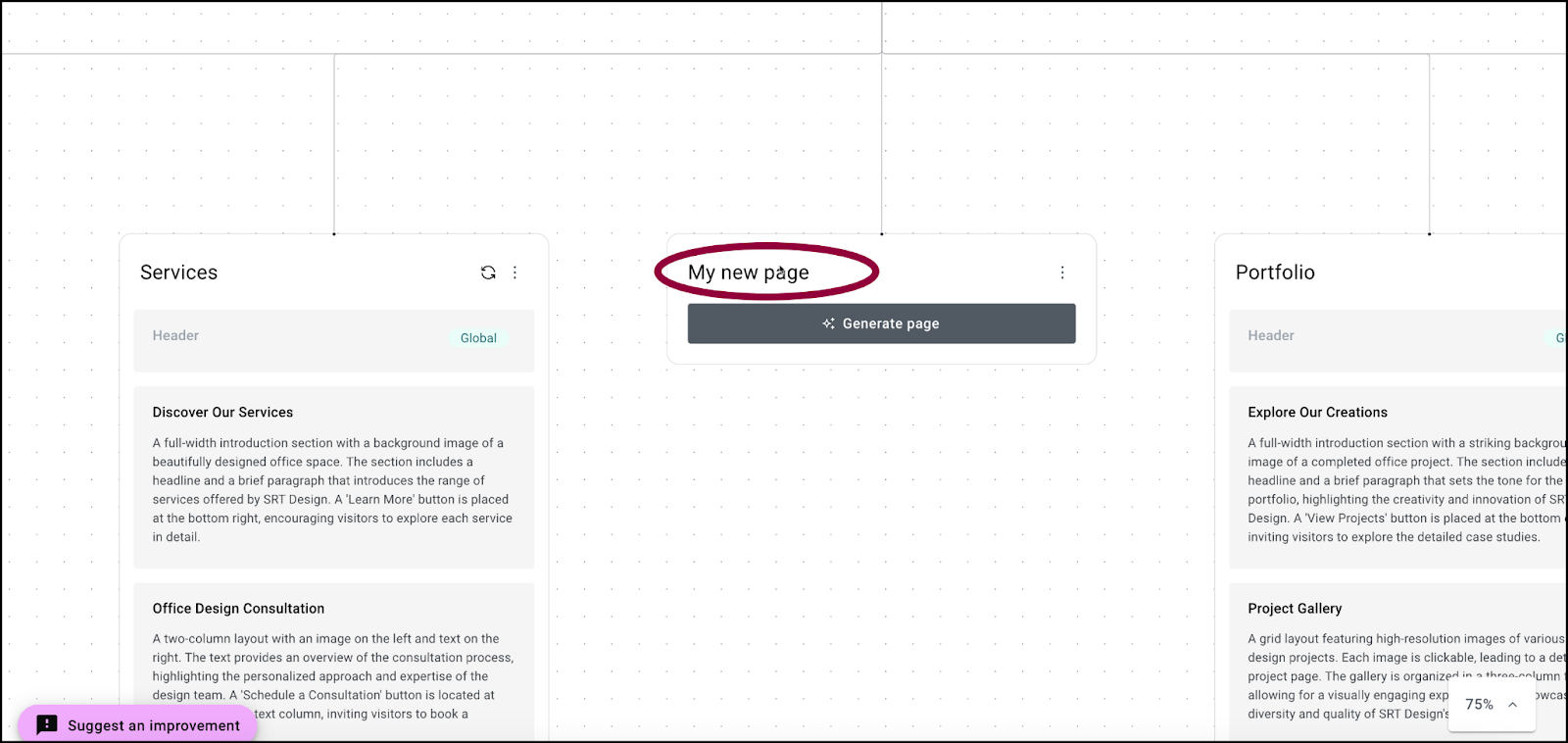
- (Optional) Geben Sie einen Seitennamen ein.
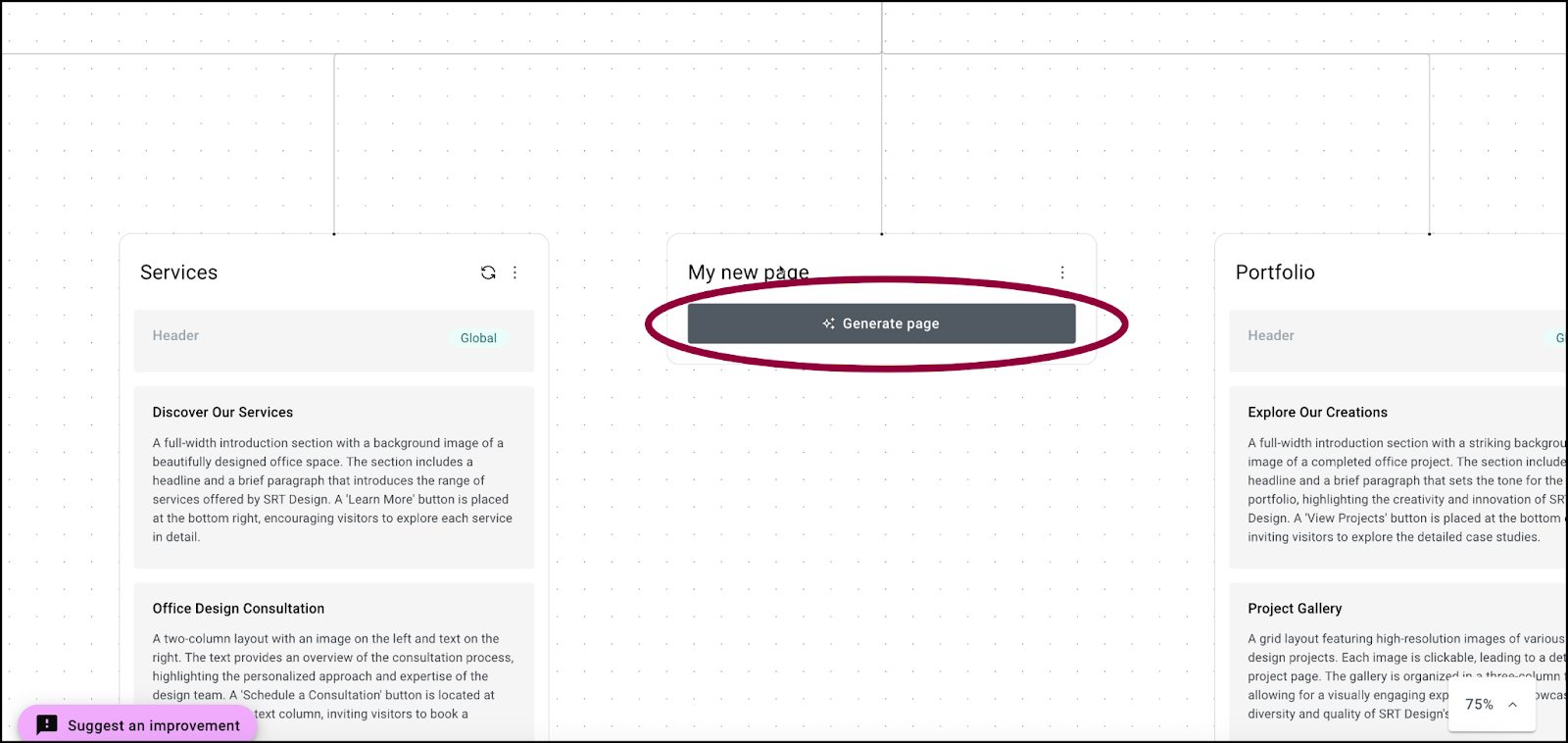
- Klicken Sie auf Seite generieren.
Site Planner generiert eine neue Seite unter Verwendung des Seitennamens und der anderen Informationen, die Sie in Ihrem Briefing angegeben haben. Zum Beispiel führt eine Seite mit dem Titel „Unsere Produkte“ zu anderen Ergebnissen als eine Seite mit dem Titel „Unser Team“.
Eine Seite oder einen Abschnitt neu generieren
Wenn Ihnen das Layout einer Seite oder eines Seitenabschnitts nicht gefällt, können Sie Site Planner es so lange neu generieren lassen, bis Sie ein Ergebnis erhalten, das Ihnen gefällt.
So generieren Sie eine Seite neu (nur Sitemap):
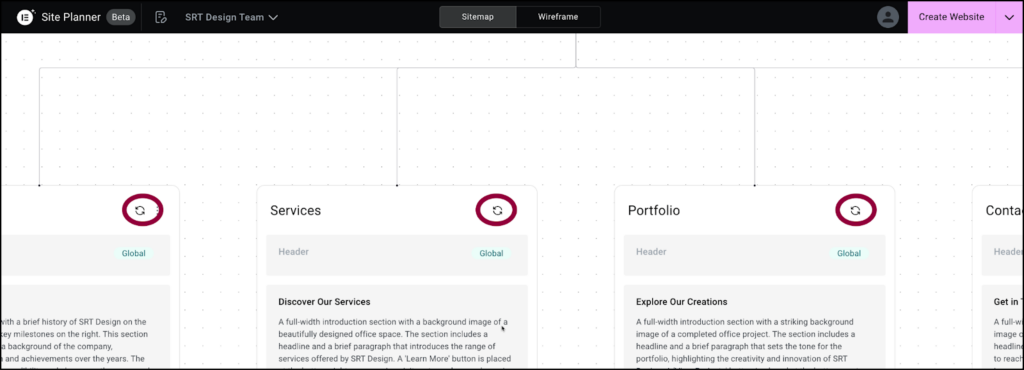
Fahren Sie mit der Maus über den oberen Bereich der Seite und klicken Sie auf das Regenerieren-Symbol.
So generieren Sie einen Abschnitt neu:
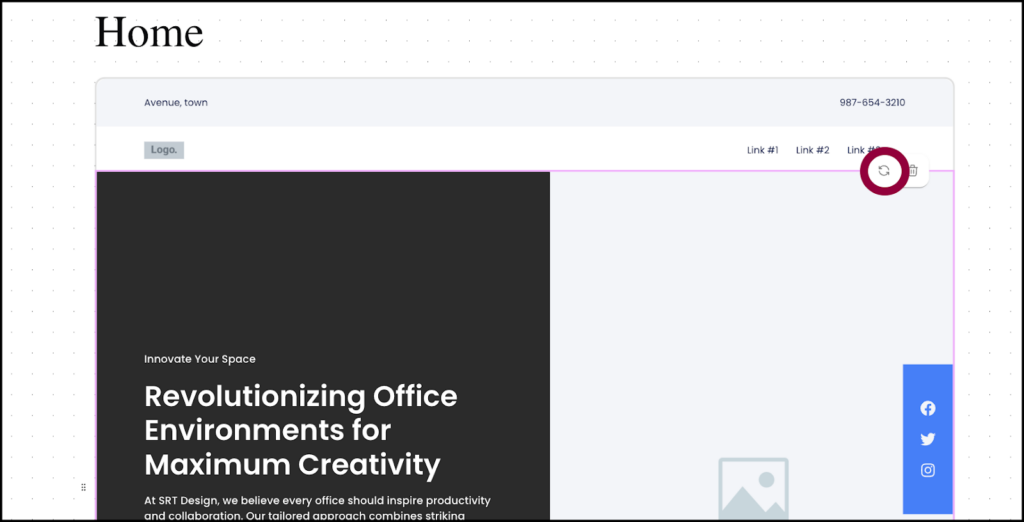
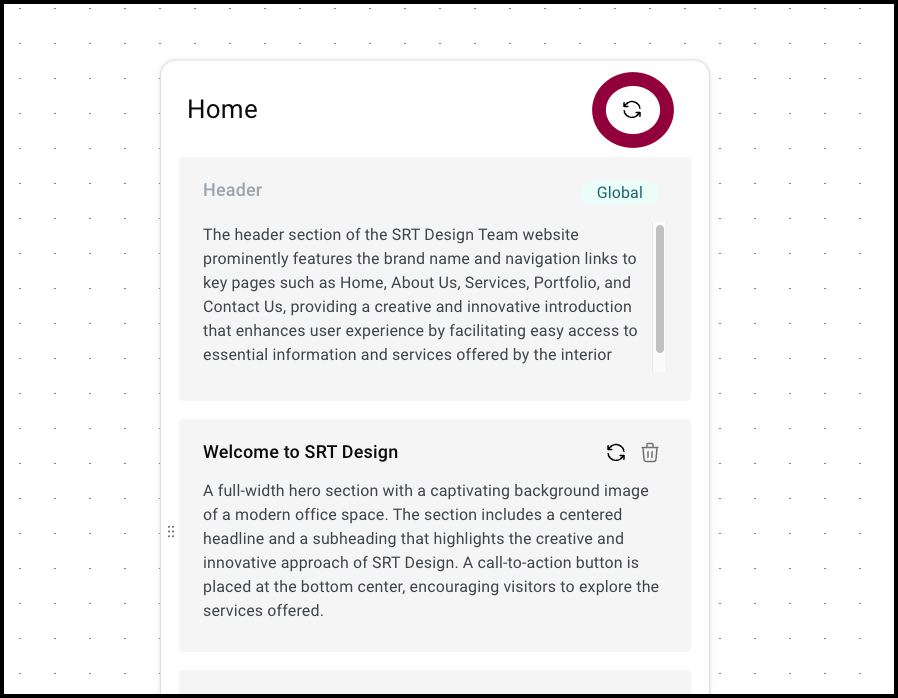
Fahren Sie mit der Maus über den oberen Bereich des Abschnitts und klicken Sie auf das Regenerieren-Symbol.
Eine Seite oder einen Abschnitt löschen
Wenn Sie entscheiden, dass eine Seite unnötig ist, können Sie sie löschen. Wenn Ihre Seite zu lang ist, können Sie einen Abschnitt löschen.
So löschen Sie eine Seite (nur Sitemap):
- Klicken Sie oben auf der Seite auf die Auslassungspunkte.
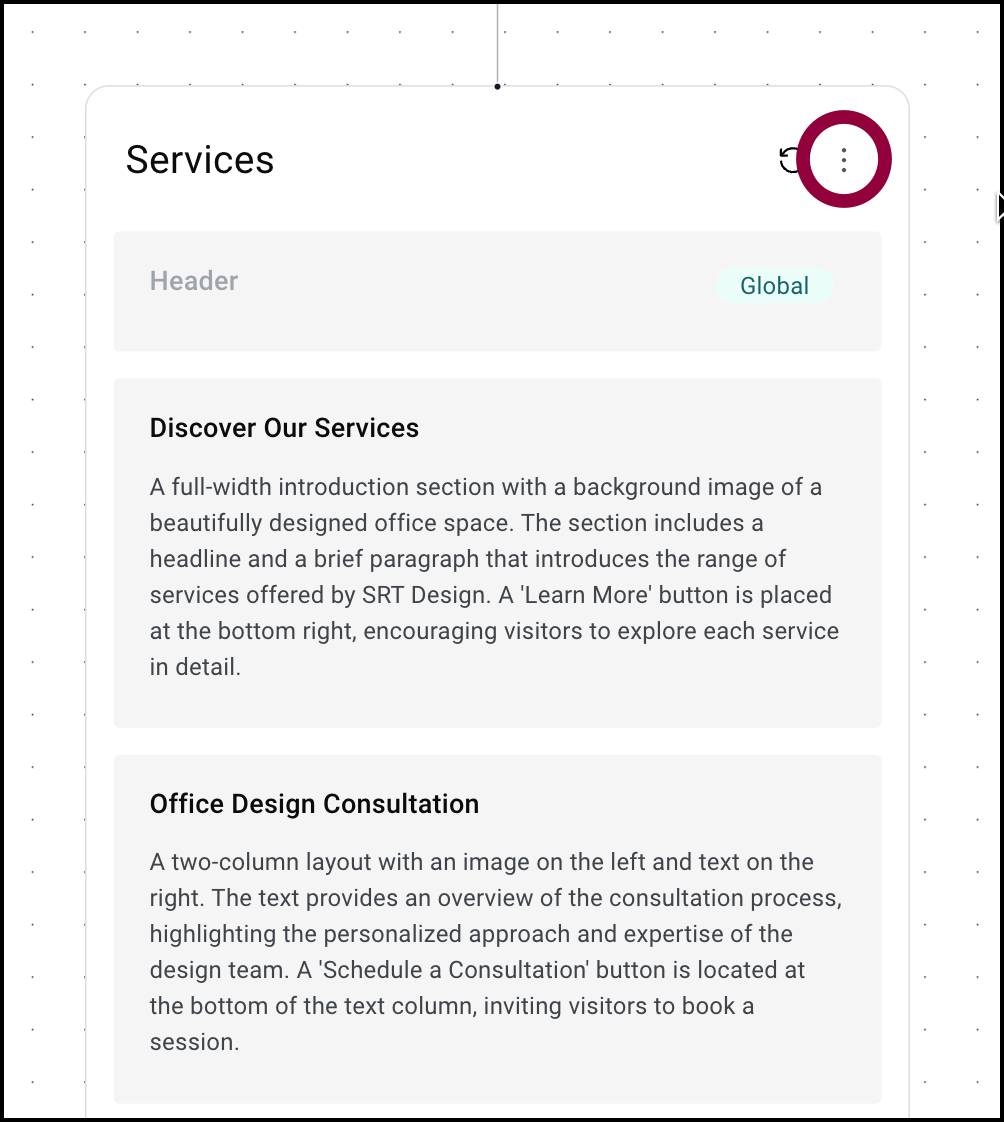
Dieses Seitenmenü wird angezeigt.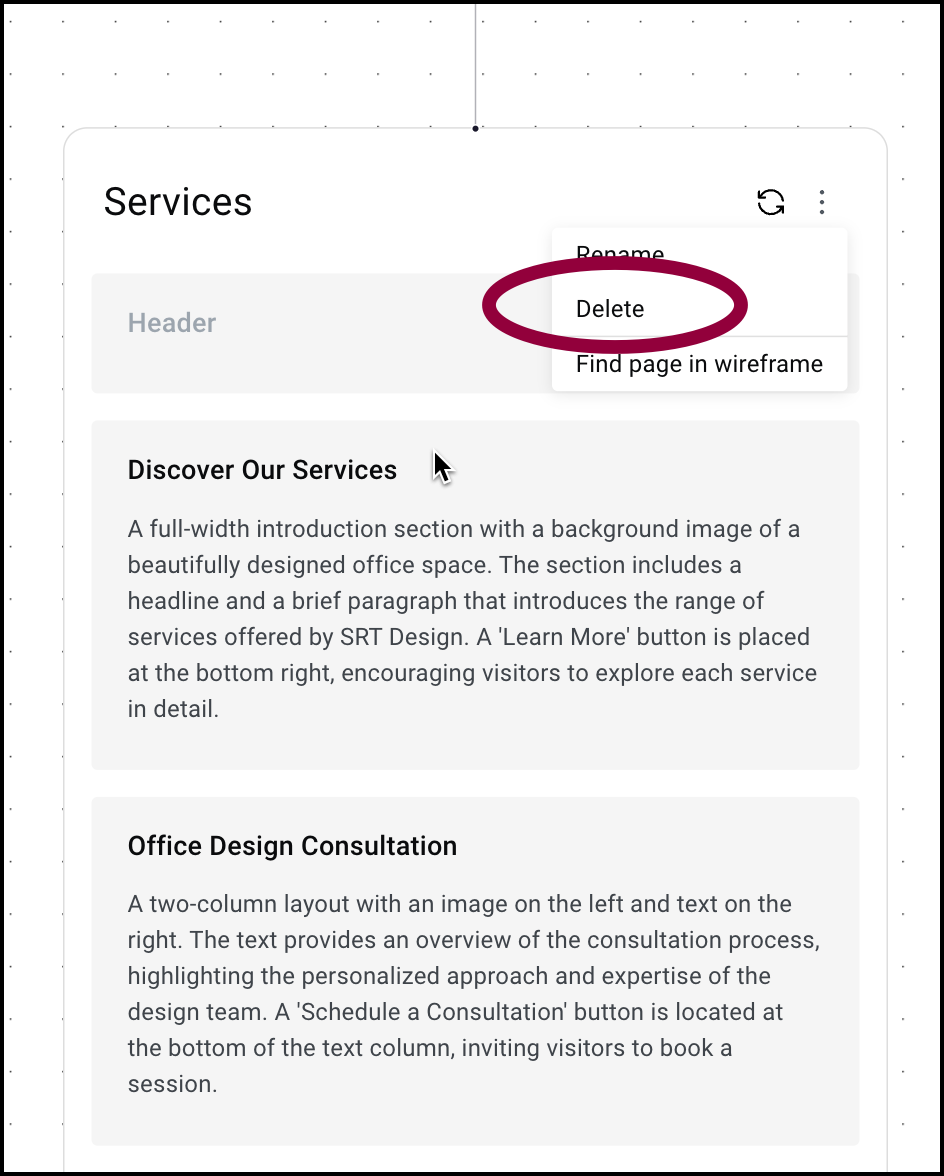
- Wählen Sie Löschen.NoteSie können die Startseite nicht löschen.
So löschen Sie einen Abschnitt:
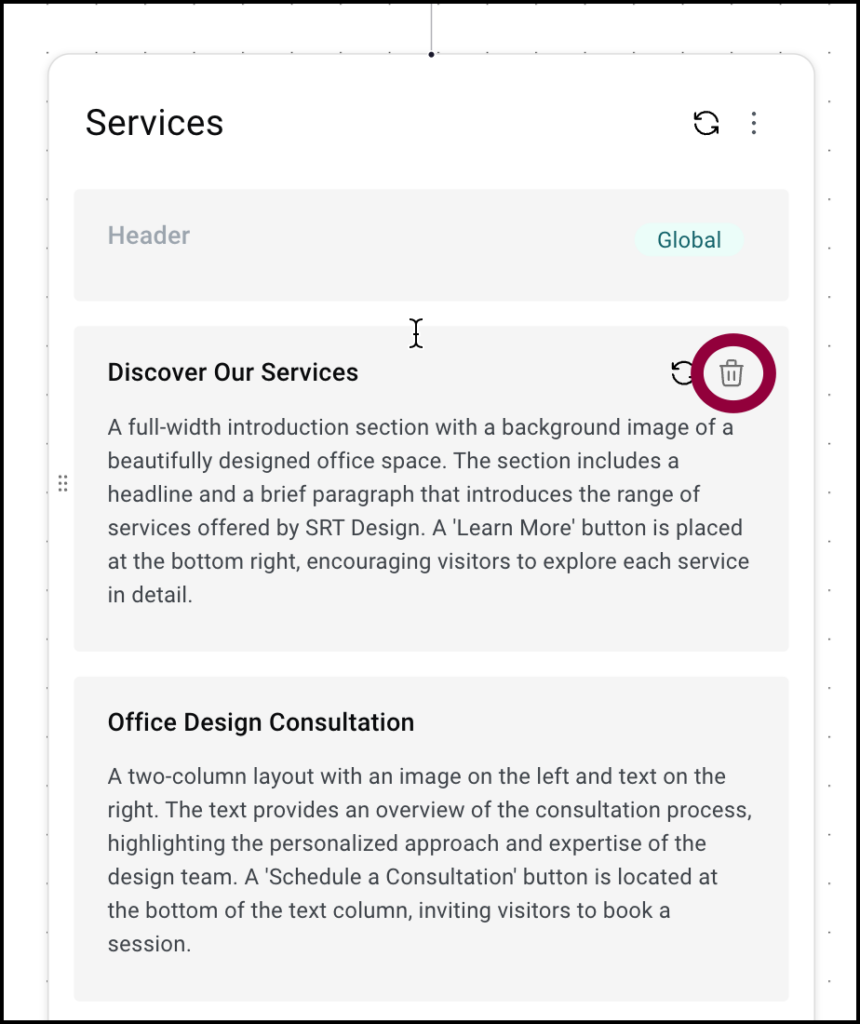
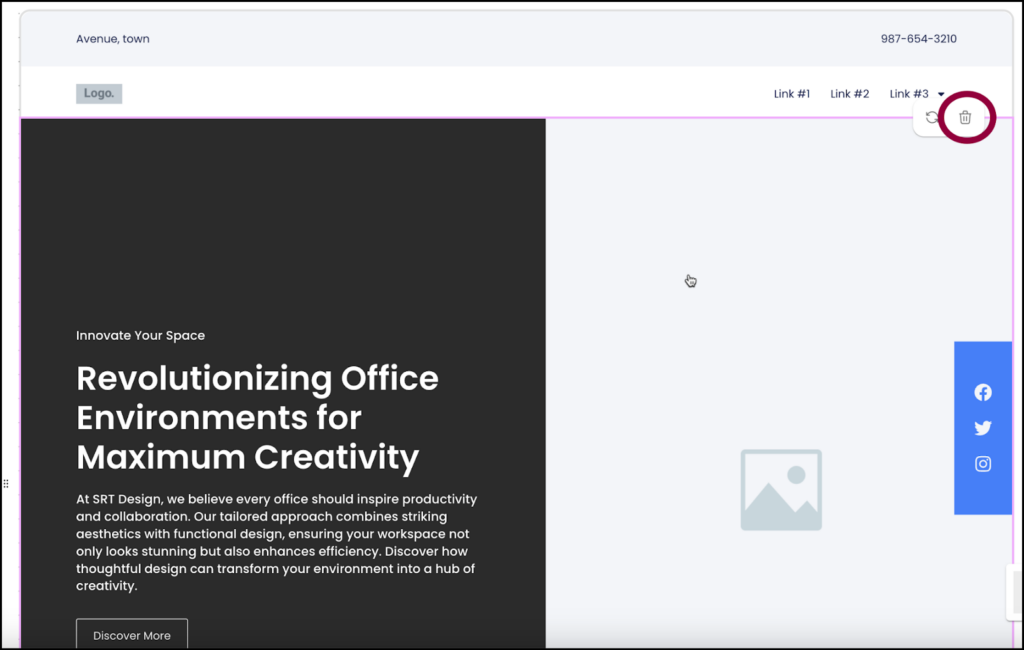
Fahren Sie mit der Maus über den Abschnitt und klicken Sie auf das Löschen-Symbol.
Responsive Ansichten des Layouts
Responsive Ansichten sind nur über das Wireframe verfügbar.
Sie können sehen, wie Ihre Website auf verschiedenen Geräten aussehen wird, indem Sie responsive Ansichten verwenden.
Um responsive Ansichten zu sehen:
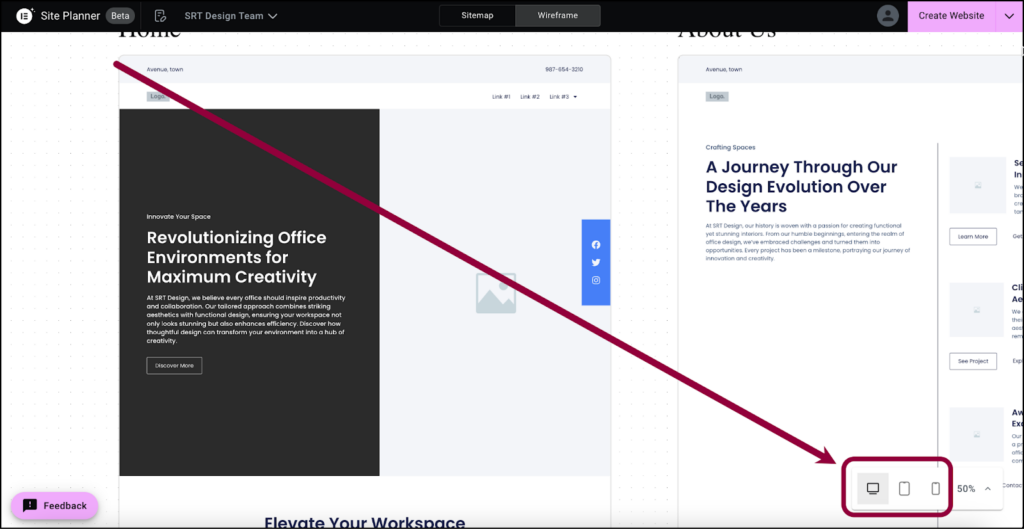
- Klicken Sie auf das entsprechende Symbol, um zu sehen, wie die Website auf einem Desktop, Tablet oder Mobiltelefon aussehen wird.
Ihre Website erstellen
Nachdem Sie das Wireframe durchgegangen sind, sind Sie bereit, Ihre Website zu generieren. Es gibt zwei Möglichkeiten, Ihre Website zu erstellen:
- Eine Website mit Elementor Host erstellen.
- Eine Website mit Drittanbieter-Hosting erstellen
Eine Website mit Elementor Host erstellen
Sie können nahtlos vom Site Planner zu Elementor Host in wenigen einfachen Schritten wechseln. Sie können diese neue Website kostenlos testen, bevor Sie sich entscheiden, ob Sie eine Elementor Host-Website kaufen möchten.
So erstellen Sie eine Elementor Host-Website:
- Klicken Sie oben rechts auf Website erstellen.
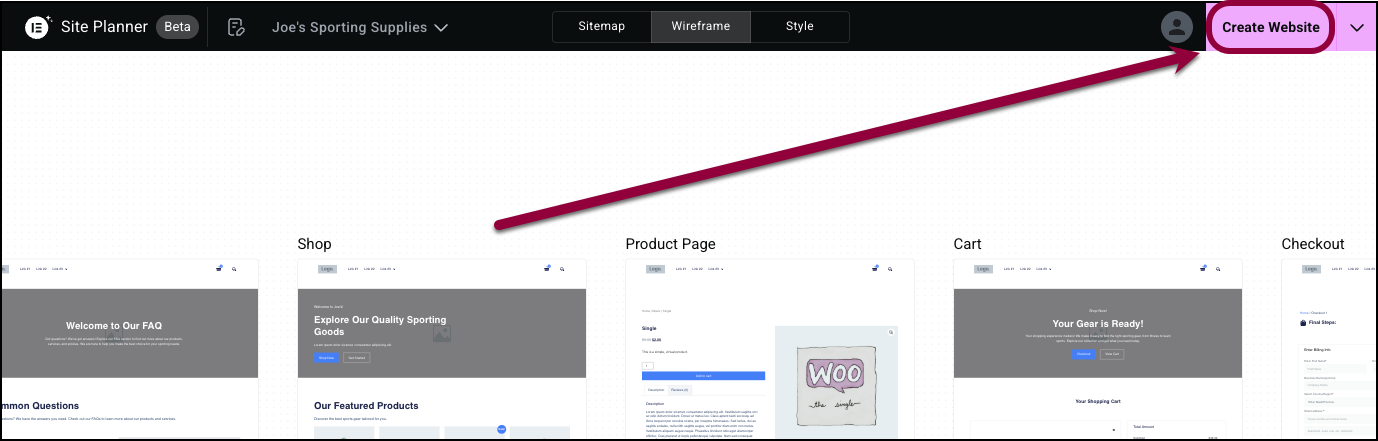
Das Fenster zur Website-Erstellung wird angezeigt.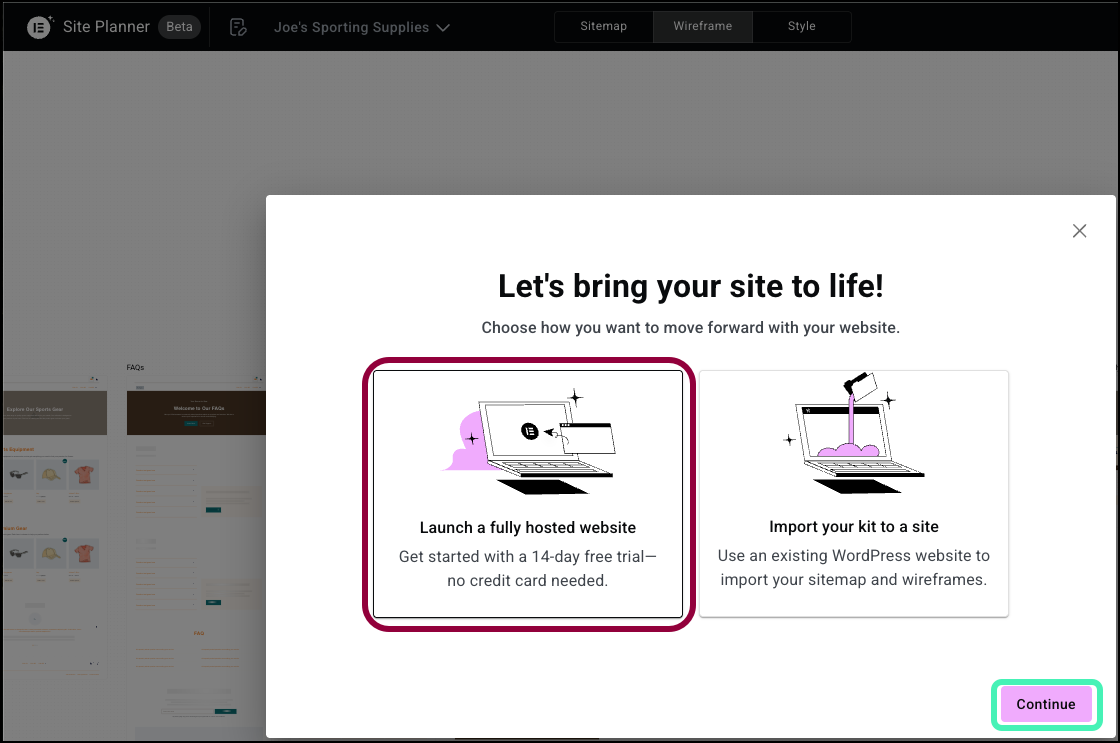
- Wählen Sie Eine vollständig gehostete Website starten und klicken Sie auf Weiter.
Der Assistent erstellt die Website für Sie.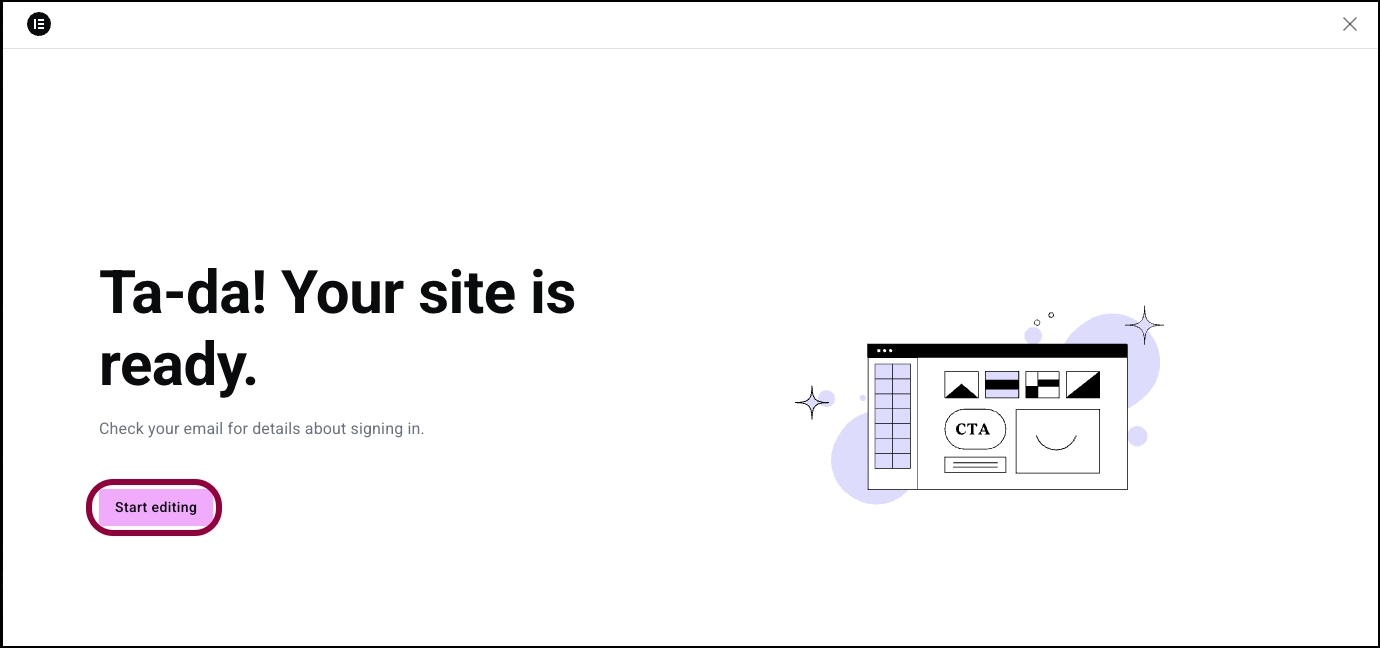
- Klicken Sie auf Bearbeitung starten, um mit der Anpassung Ihrer Website zu beginnen.
Siehe unten für Artikel zur Verwendung des Elementor Editors.
Sie können die Website für einen Demozeitraum nutzen. Wenn Sie mit der Website zufrieden sind, haben Sie die Möglichkeit, ein Elementor Host-Abonnement zu erwerben.
Eine Website mit Drittanbieter-Hosting erstellen
Um Ihre Website mit Drittanbieter-Hosting zu erstellen, müssen Sie die Website vom Site Planner herunterladen und auf Ihre WordPress-Website hochladen.
So laden Sie Ihre Website herunter:
- Klicken Sie oben rechts auf Website erstellen.
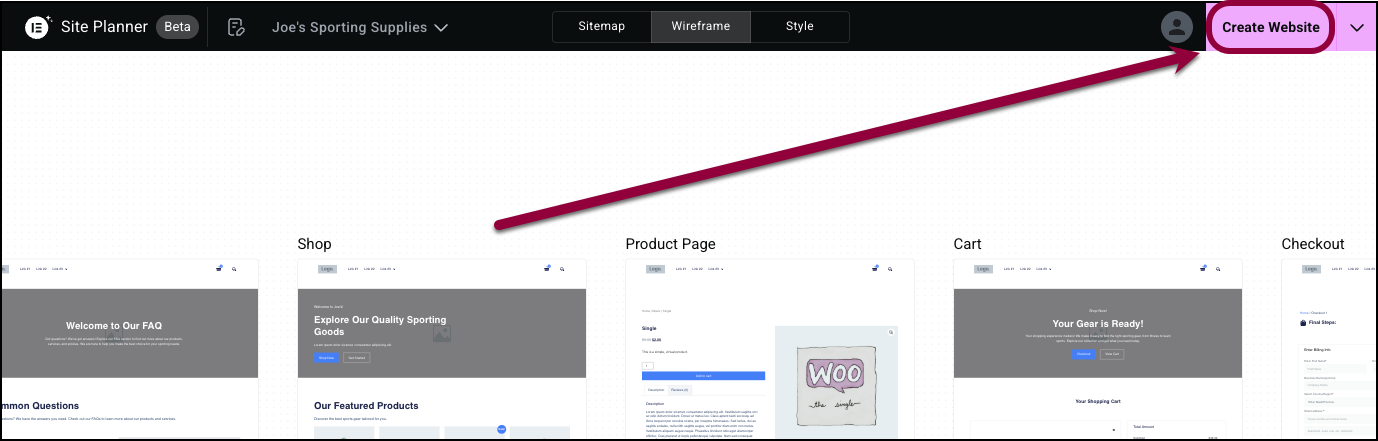
Das Fenster zur Website-Erstellung wird angezeigt.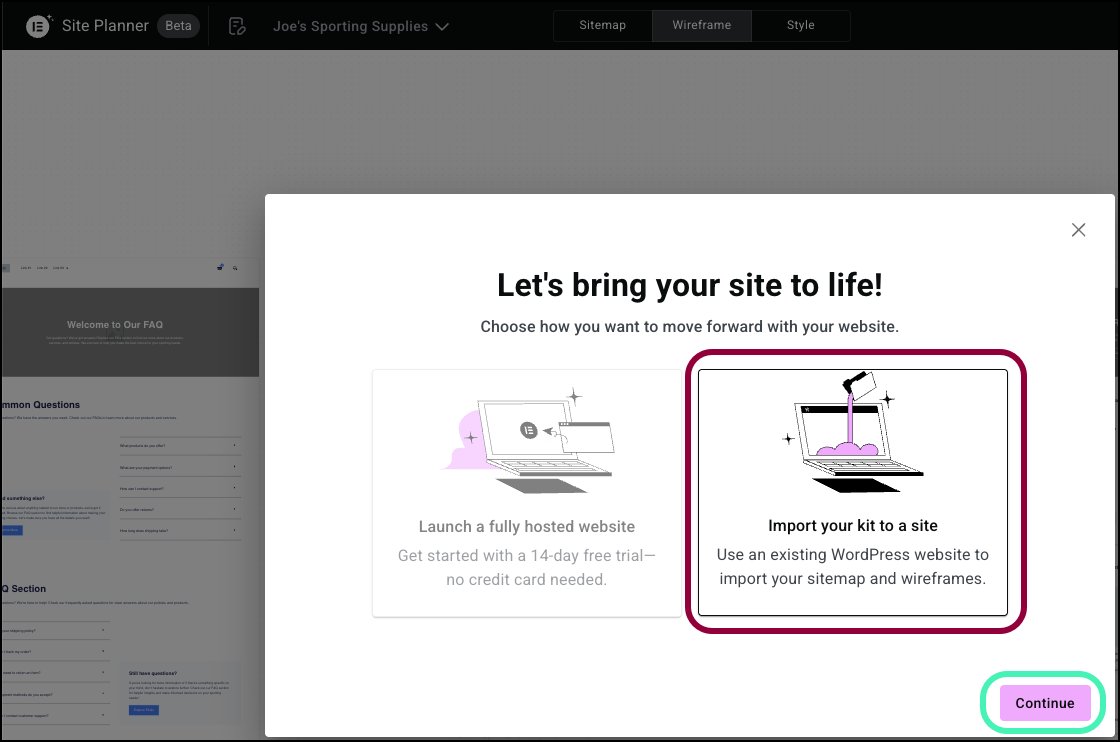
- Wählen Sie Ihr Kit auf eine Website importieren und klicken Sie auf Weiter.
Site Planner nimmt Ihre Inhalte und erstellt ein herunterladbares Website-Kit. - Um das Kit herunterzuladen, klicken Sie auf Herunterladen & manuell anwenden.
- (Optional) Geben Sie die Domainadresse Ihrer bestehenden WordPress-Website ein und klicken Sie auf Prüfung ausführen. Site Planner prüft, welche Plugins Ihre Website benötigt.
Site Planner erstellt Ihr Kit als Zip-Datei.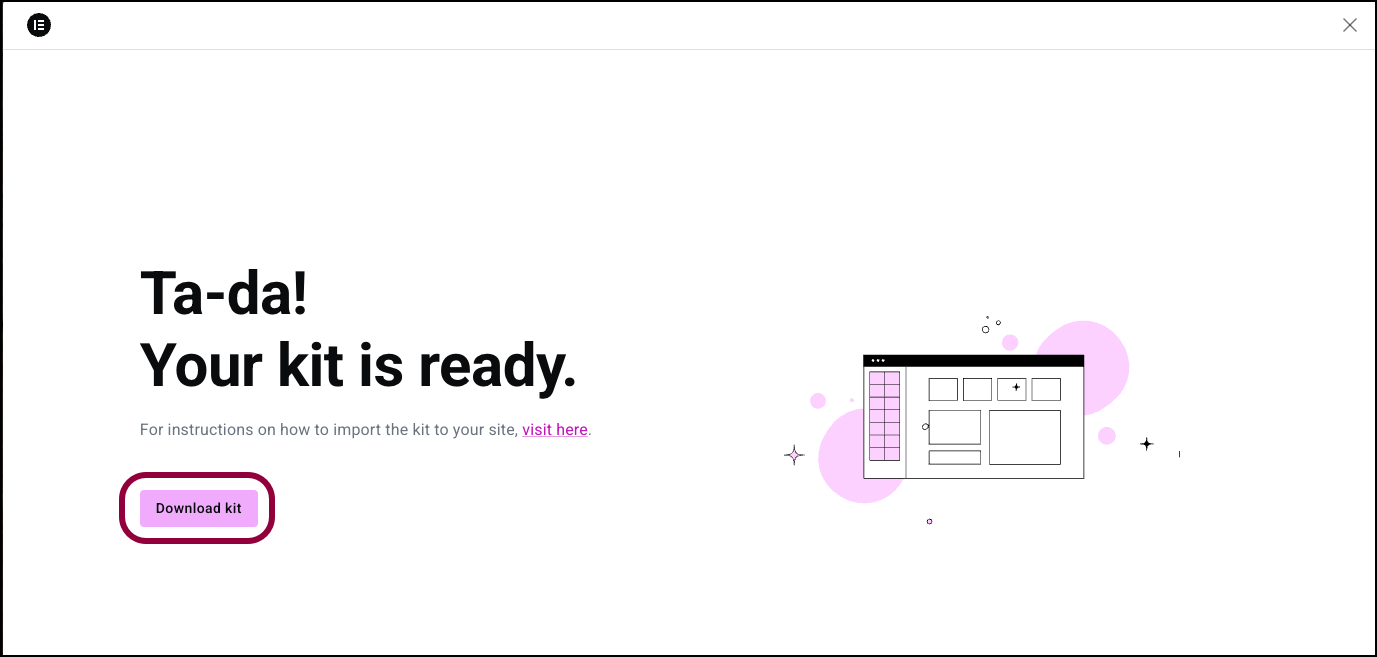
- Klicken Sie auf Kit herunterladen.
Sobald Ihr Kit erstellt ist, sind Sie bereit, Ihre Website zu veröffentlichen. Um Ihre Website zu veröffentlichen, benötigen Sie:
- Einen Website-Host mit einer WordPress-Website. Hintergrundinformationen zu WordPress finden Sie unter Was ist WordPress? Einzelheiten zum Website-Hosting finden Sie unter Was ist Website-Hosting?
- Das Hello Theme. Einzelheiten finden Sie unter Was ist das Elementor Hello Theme? TipIn den meisten Fällen sollten Sie die Option „Seitentitel deaktivieren“ in den Theme-Einstellungen wählen. Wie das geht, erfahren Sie unter Die Hello Theme-Einstellungen bearbeiten.
- Das Elementor-Plugin. Einzelheiten finden Sie unter Installieren & aktivieren Elementor Core.
- (Optional) Elementor Pro. Wir empfehlen Elementor Pro, da es die Kompatibilität mit Pro-Elementen gewährleistet und den Prozess der Website-Erstellung vereinfacht. Ohne es müssen Sie möglicherweise einige Theme-Teile und Pro-Funktionen ersetzen.
- Einzelheiten zum Kauf von Elementor Pro finden Sie unter Einen Elementor Pro-Plan kaufen. Einzelheiten zur Installation von Elementor Pro finden Sie unter Elementor Pro installieren und aktivieren. TipWeitere Informationen zu Elementor Host-Websites finden Sie unter Eine Elementor Host-Website kaufen und erstellen.
Sobald Ihre Website eingerichtet ist, müssen Sie die Zip-Datei importieren, um Ihre Website zu erstellen. Wie Sie Ihre Website importieren, erfahren Sie unter Elementor-Websites exportieren und importieren.
Nach dem Import Ihrer Website müssen Sie die Website mit dem Elementor Editor bearbeiten. Informationen zum Editor finden Sie unter:
- Das My Elementor Dashboard erkunden
- Auf WP Admin zugreifen
- WP Admin verstehen
- Eine Seite erstellen oder öffnen
- Den Elementor Editor erkunden
- Container verwenden, um Ihre erste Seite zu erstellen
FAQ
Was passiert mit den Meeting-Daten, wenn ich die KI entferne?
Die KI wird die Transkription des Meetings beenden, sobald sie entfernt wird. Alles, was nach der Entfernung besprochen wird, wird weder von der KI aufgezeichnet noch Teil der Erstellung des Briefings sein. Die vor der Entfernung aufgezeichneten Meeting-Notizen werden transkribiert und zur Erstellung des Briefings verwendet.

